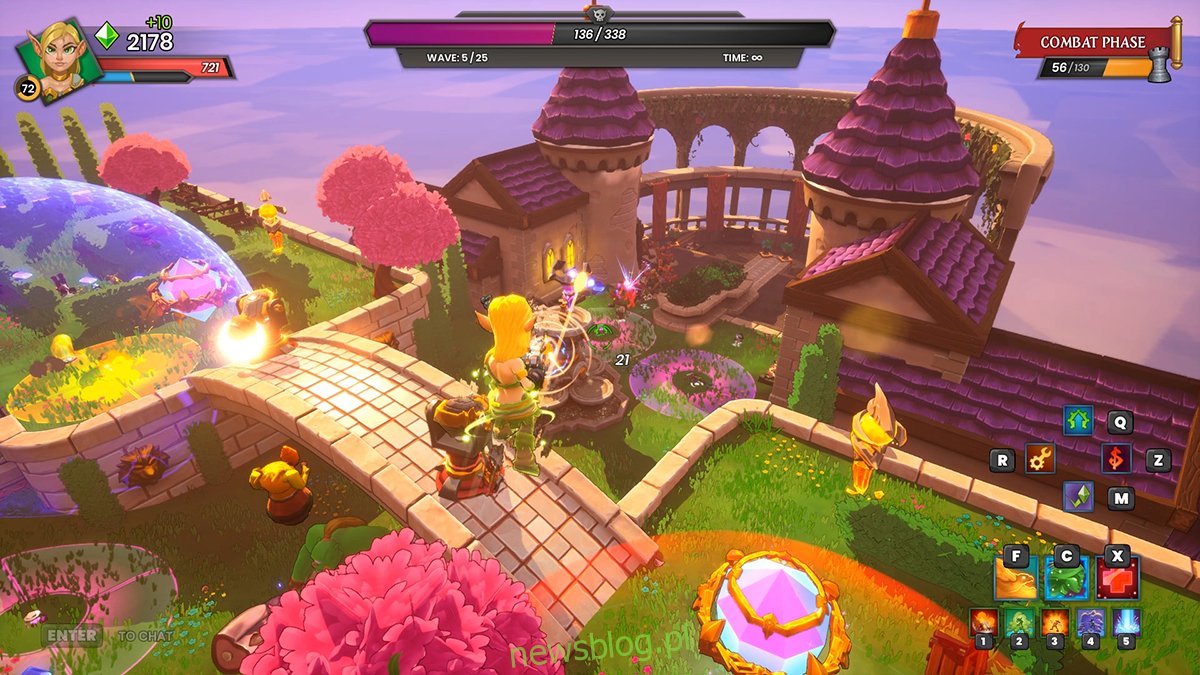Dungeon Defenders to hybrydowa gra wideo dla wielu graczy opracowana przez Trendy Entertainment. Gra została wydana na Microsoft Windows, Xbox, iOS, Mac OS, Linux itp. Oto jak grać w tę grę na Linuksie.
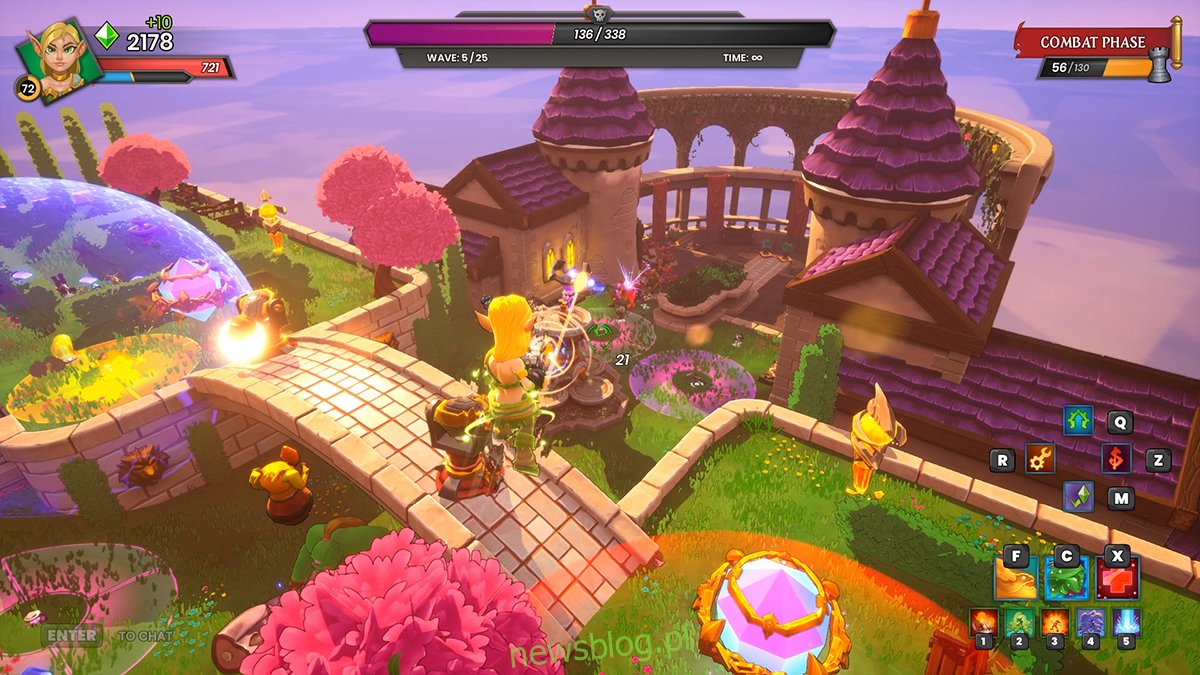
Spis treści:
Uruchomienie Dungeon Defenders na Linuksie
Dungeon Defenders to natywna gra dla systemu Linux, ale natywna wersja gry działa słabo. Dlatego ci, którzy chcą grać w Dungeon Defenders, muszą używać Protona.
Aby korzystać z Proton for Dungeon Defenders, musisz zainstalować wersję Steam dla systemu Linux. Możesz uruchomić aplikację Steam na Linuksie za pośrednictwem oficjalnej wersji Linuksa.
Zainstaluj Steam
Instalacja Steam w systemie Linux wymaga terminala. Aby otworzyć terminal, naciśnij Ctrl + Alt + T na klawiaturze. Lub wyszukaj „Terminal” w menu aplikacji i uruchom go w ten sposób.
Ubuntu
Instalacja Steam na Ubuntu jest bardzo łatwa, ponieważ znajduje się w oficjalnych źródłach oprogramowania. Aby to działało, wprowadź apt install polecenie poniżej.
sudo apt install steam
Debiana
Jeśli chcesz używać Steam na Debianie, musisz pobrać oficjalny pakiet DEB z Valve. Aby pobrać pakiet, użyj poniższego polecenia pobierania wget poniżej.
wget https://steamcdn-a.akamaihd.net/client/installer/steam.deb
Po pobraniu pliku pakietu na komputer można rozpocząć instalację. Używając poniższego polecenia dpkg, zainstaluj najnowszą wersję Steam.
sudo dpkg -i steam.deb
Po skonfigurowaniu pakietu Steam DEB na swoim komputerze musisz poprawić wszelkie błędy zależności, które mogły wystąpić podczas instalacji.
sudo apt-get install -f
Arch Linux
Steam jest dostępny w Arch Linux za pośrednictwem repozytorium oprogramowania „multilib”. Aby działało na komputerze, musisz najpierw włączyć repozytorium.
Aby włączyć repozytorium oprogramowania „multilib” na swoim komputerze, otwórz plik /etc/pacman.conf w swoim ulubionym edytorze tekstu (jako root). Po otwarciu znajdź „multilib” i usuń przed nim symbol #, a także linie poniżej.
Po edycji zapisz zmiany i zamknij edytor. Następnie użyj polecenia pacman -Syy, aby ponownie zsynchronizować Arch z oficjalnymi repozytoriami oprogramowania.
sudo pacman -Syy
Na koniec zainstaluj aplikację Steam.
sudo pacman -S steam
Fedora/OpenSUSE
Steam działa zarówno na Fedorze, jak i na OpenSUSE, korzystając z repozytoriów oprogramowania zawartych w systemie operacyjnym. Jednak Steam działa lepiej z Flatpak w tych systemach operacyjnych, dlatego zalecamy zamiast tego użycie wersji Flatpak.
Flatpak
Aby Flatpak działał w systemie Linux, zainstalujesz środowisko wykonawcze Flatpak i skonfigurujesz sklep z aplikacjami Flathub. Uzyskanie środowiska wykonawczego Flatpak jest stosunkowo łatwe. Aby to zrobić, postępuj zgodnie z naszym przewodnikiem na ten temat.
Po skonfigurowaniu środowiska wykonawczego będziesz mógł uruchomić sklep z aplikacjami Flathub. Korzystając z poniższego polecenia zdalnego dodawania flatpak, skonfiguruj Flathub.
flatpak remote-add --if-not-exists flathub https://flathub.org/repo/flathub.flatpakrepo
Na koniec skonfiguruj aplikację Steam za pomocą poniższego polecenia instalacji flatpak.
flatpak install flathub com.valvesoftware.Steam
Zainstaluj Dungeon Defenders w systemie Linux
Po zainstalowaniu Steam otwórz aplikację na swoim komputerze i zaloguj się przy użyciu swoich danych logowania. Następnie postępuj zgodnie z instrukcjami krok po kroku poniżej, aby Dungeon Defenders działało w systemie Linux.
Krok 1: Znajdź przycisk „Steam” na Steam i kliknij go myszą. Następnie wybierz przycisk „Ustawienia” w menu, aby otworzyć obszar ustawień Steam.
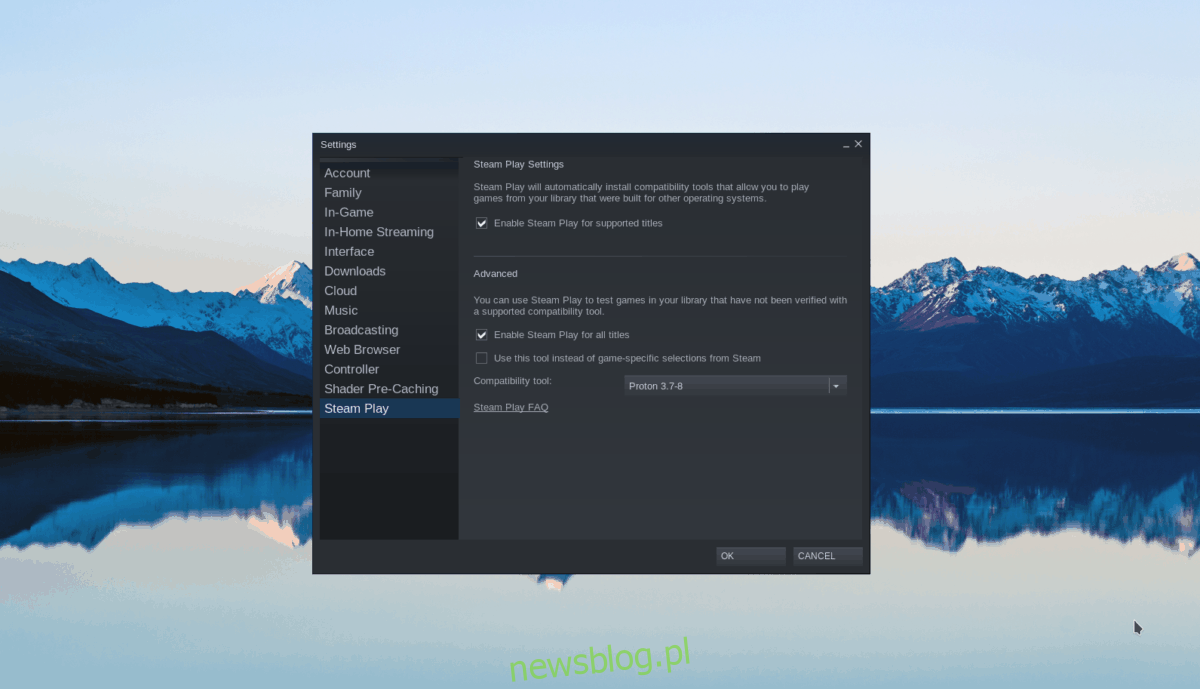
W menu Steam znajdź sekcję „Steam” i wybierz ją. Następnie wybierz zarówno pole „Włącz Steam Play dla obsługiwanych tytułów”, jak i „Włącz Steam Play dla wszystkich innych tytułów”.
Krok 2: Po zaznaczeniu pól wyboru znajdź przycisk „Sklep” w Steam i załaduj sklep Steam. W sklepie Steam znajdź pole wyszukiwania.
Po kliknięciu pola wyszukiwania wpisz „Dungeon Defenders” i naciśnij klawisz Enter na klawiaturze. Następnie przejrzyj wyniki wyszukiwania i znajdź „Dungeon Defenders”.
Krok 3: Kliknij „Dungeon Defenders” w wynikach wyszukiwania Steam. Następnie znajdź przycisk „dodaj do koszyka”, aby dodać grę do koszyka na zakupy Steam. Następnie kup grę za pomocą aplikacji Steam.
Krok 4: Po zakupie Dungeon Defenders znajdź przycisk „Biblioteka” w Steam i kliknij go. Następnie znajdź „Dungeon Defenders” na liście gier i kliknij go prawym przyciskiem myszy.
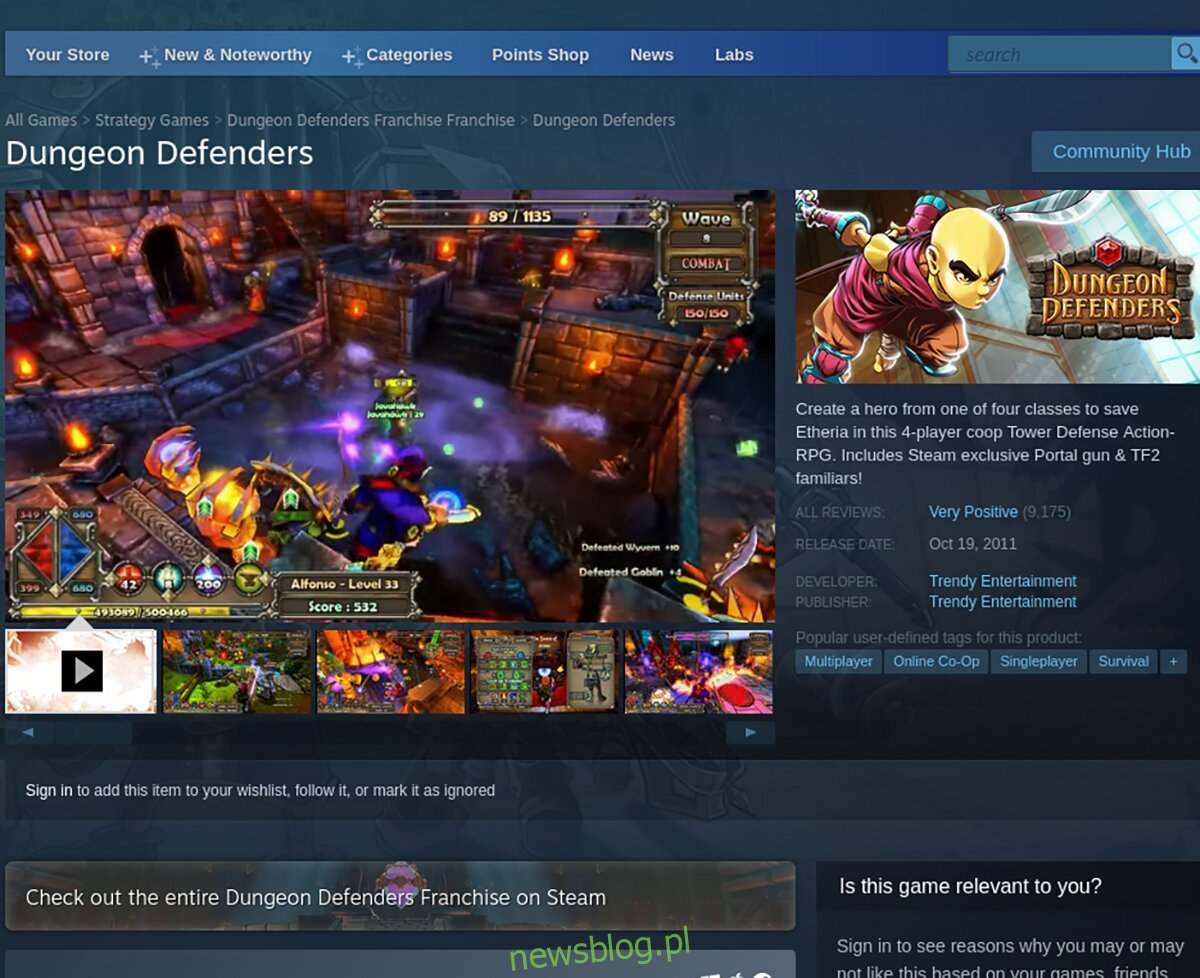
W menu prawym przyciskiem myszy wybierz „Właściwości” myszą, aby otworzyć właściwości gry. Następnie kliknij. „Wymuś użycie określonego narzędzia kompatybilności Steam Play.”
Wybierz najnowszą wersję Protona. Dungeon Defenders nie działa dobrze natywnie w Linuksie, więc ten krok jest kluczowy.
Krok 5: Znajdź niebieski przycisk „ZAINSTALUJ” na stronie gry Dungeon Defenders i kliknij go, aby zainstalować grę na komputerze z systemem Linux. Instalacja zajmie trochę czasu.
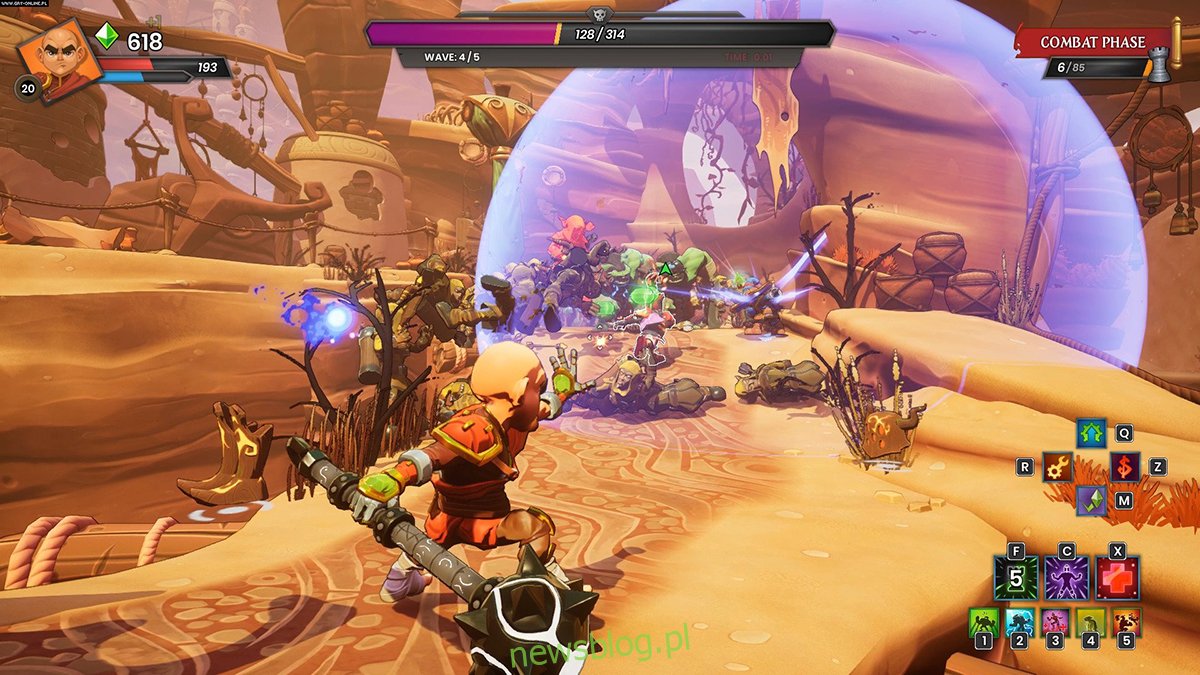
Po zakończeniu instalacji Dungeon Defenders niebieski przycisk „INSTALUJ” zmieni się w zielony przycisk „PLAY”. Wybierz ten przycisk, aby uruchomić grę.